Eclipse许多都会使用,但是有些功能我们并不知道,我写这个不是讲什么Eclipse台高深的东西,写的只是一些初学者不知道的问题。如果我写的东西你都会,而且比我学的好,你可以不看这些,或者留下点意见。我使用的Eclipse3.7.0中文版。
提纲:
1Eclipse工程的建立
2源文件夹的操作
3基本代码的编写
1 Eclipse工程的建立
在Eclipse中可以通过两种方法建立工程,1:文件à新建àJava项目;2:在左侧的包资源管理器点击右键à新建àjava项目。出现如下图所示的窗口:

这里我们一般只要知道几个地方就可以了:项目名:这里我们可以自己取一个项目的名字;使用缺省位置:我们在这里可以去掉对钩,设置我们自己的位置;JRE:这里我们只要选择我们需要的JRE版本就可以了;其他的地方我们选择默认就可以了。在现在的版本中Eclipse不允许在为创建工程的情况下去创建类。所以说明先要创建工程。
在设置好了上面的选项后,我们可以点击完成,来创建项目。当然我们也可以点击下一步,这里点击下一步的配置我们以后再说。
我们点击完成之后,在左边的包资源管理器就出现了一个项目,如下图(我创建的是demo项目):
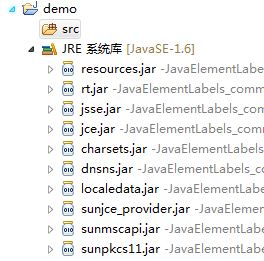
这里创建的只是一个空项目,我们可以看到,只有一个src和JRE系统库。Src源文件夹我们将来创建的类将放到这里面,JRE系统库,这个是程序运行用到的包,我们这里可以不管。
2 源文件的操作
在我们创建工程的时候,程序默认的为我们创建了一个源文件夹src。我们可以右键点击源文件夹à创建,然后选择自己想要创建的东西,例如包,类,文件夹,源文件夹等等。
有时候我们编写的程序比较大,文件很多,为了我们的管理我们就需要再创建源文件夹,这时候程序就自动将我们创建的源文件夹加到我们构建的程序中了。但是也有的时候我们写的一个源文件夹我们不想让它参与构建,但是又不想删除,或者我们加入一个文件,参与构建。那么我们怎么办呢?我们可以在项目名字上点击右键-->属性,弹出对话框左边选择Java构建路径,出现如图的画面:
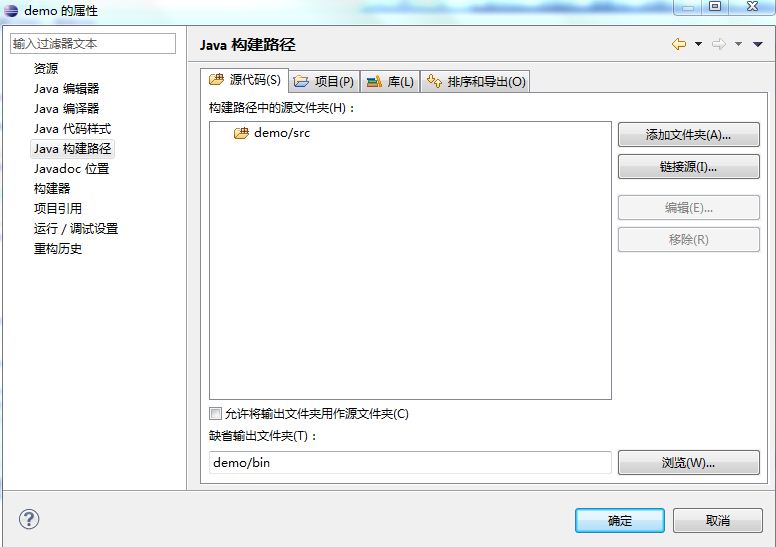
我们可以点击图中的源代码,在下面文件列表中选择我们想要移除的,然后点击移除。如果我们想加入一个文件,可以点击右边的添加文件夹然后添加。
这里还有一个库选项,我们这里说说,这里的选项许多是跟我们创建项目时候下一步看多的许多都是相同的,如下图:

可能你不知道这个干吗的,但是这个你一定会用到,这个是我们编程时候Eclipse默认使用的库。有时候我们会用到一些第三方的库,我们在这里可以点击添加外部JAR进行添加。这里的添加JAR,指的是在我们的项目文件夹里有这个包,但是没有加入到我们的库里。
3 基本代码的编写
可能这个大家都会了,这里就简单的说一下吧,首先创建类,项目点击右键选择新建,选择类,写上类名,我们没有建包就选用的缺省包,还有就是在下面有一个是否创建主函数的选项,这个根据我们的要求来选择。创建好了之后,我们就可以在右边的编辑区写代码了。
最后说一下执行,有三种方法:1、在含有主类的文件中点击右键,选择运行方式,选择Java应用程序;2、菜单栏点击项目,选择运行;3在菜单栏下面的标题中有一个按钮如图: 点击此按钮。
点击此按钮。
这次写的都是基本的东西,如果你都会,就当解闷吧,希望对于那些刚接触Eclipse的人有帮助。




















 2565
2565

 被折叠的 条评论
为什么被折叠?
被折叠的 条评论
为什么被折叠?








